Desde los primeros Mac, Apple ha ido desarrollado sus propios sistemas operativos para hacerlos funcionar, los denominados macOS. Unos sistemas operativos que han evolucionado mucho en los últimos años y que de forma anual mejoran sus capacidades, diseño, características y funciones para poder hacer más con nuestros ordenadores.
Te contaremos aquí la información más relevante sobre macOS y sus distintas versiones, cómo saber qué sistema operativo tienes instalado en tu ordenador y cómo actualizar a la iteración más reciente, siempre y cuando tu equipo sea compatible. Cabe señalar que en la actualidad, la última versión lanzada es macOS 15, a la cual se la bautizó como macOS Sequoia en la WWDC 2024.
Índice de Contenidos (9)
- Qué significa macOS
- macOS: nombres con historia y llenos de significado
- Cómo descubrir qué versión de macOS tenemos en nuestro ordenador
- Cómo saber si podemos actualizar a macOS Sequoia
- Cómo actualizar a macOS Sequoia
- Cómo reinstalar macOS Sequoia
- Lista con versiones y nombres de Mac OS X
- Consejos para pasar de Windows a macOS
- Cómo instalar la última versión de macOS
Qué significa macOS
mac OS es en realidad una contracción que viene del inglés. Significa Macintosh Operating System. Es decir, Sistema Operativo de Macintosh. Este es el nombre equivalente a Windows para Apple. Todas las computadoras Macintosh reciben este sistema operativo totalmente gratis.
Adicionalmente, después de macOS se añade un número y un nombre. El número es en referencia a la versión del sistema (la 15 es la última actualmente) y el nombre es el nombre con el que Apple la denomina. Es algo así como cuando las versiones de Android llevaban por nombre "Android Lollipop" o "Android KitKat".
macOS: nombres con historia y llenos de significado
El primer macOS se llama coloquialmente el Mac OS "clásico". Su aterrizaje se produjo en 1984. El lanzamiento final fue Mac OS 9 en 1999. A partir de entonces, todo cambió. Si nos fijamos en los sistemas operativos lanzados después de los 2000, a los que podemos llamar propiamente macOS, vemos varios patrones interesantes de comentar. Lo primero que salta a la vista es que el sistema operativo del Mac ha pasado por tres tipos de nombres.
Inicialmente, nos referíamos a él como Mac OS X, esto fue desde su lanzamiento hasta el lanzamiento de Mountain Lion en julio de 2011. A partir de encones, empezamos a referirnos al sistema operativo como OS X, con los subsiguientes números de versión. Más adelante, en septiembre de 2016, con el lanzamiento de macOS Sierra, pasamos a llamar al sistema como hoy: macOS.
¿Quieres que tu Mac recupere la velocidad del primer día? Al margen de rastrear todos sus rincones para eliminar los ficheros que no necesitas, CleanMyMac X optimiza tu Mac para que disfrutes de la máxima velocidad, manteniéndolo seguro y libre de malware.
Ya no necesitas diferentes herramientas de optimización, solo necesitas CleanMyMac X. Utiliza el código "XATAKA" y obtén un descuento del 10 % para dejar tu Mac como nuevo.
Otro interesante cambio está en los nombres de los diferentes sistemas. A diferencia de en iOS o watchOS, donde simplemente encontramos un número para indicar la versión, el Mac ha tenido tradicionalmente un nombre propio. Inicialmente, se usaban nombres de grandes felinos, pero con el lanzamiento de OS X 10.9, en octubre de 2013, el que llevó el nombre de Mavericks, la compañía empezó a inspirarse en nombres de lugares importantes de California.
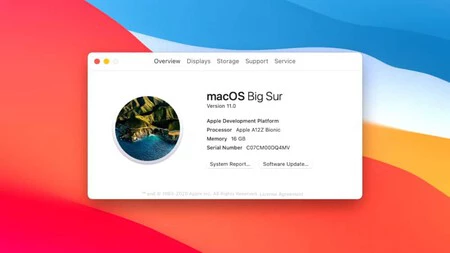
Nombres, conviene destacar, que a veces son similares a sus antecesores, como Leopard/Snow Leopard, Lion/Mountain Lion o Sierra/High Sierra, para referenciar sistemas operativos con menos novedades o evolución, o que se centraban en características específicas o en mejorar el rendimiento y la eficiencia.
Más curiosidades. El número de versión de los diferentes sistemas operativos siempre ha sido 10. De hecho, inicialmente le llamábamos Mac OS X, justo por el 10. Así, desde la versión 10.0 hasta la 10.15, que se corresponde al lanzamiento de macOS Catalina en octubre de 2009, hemos estado en esta versión. Fue con macOS Big Sur, el primer sistema operativo para los chips Apple Silicon, que se lanzó en noviembre de 2020, que dimos el cambio de número. Así, ahora estamos en macOS Sequoia.
Cómo descubrir qué versión de macOS tenemos en nuestro ordenador
Antes de plantearnos actualizar nuestro Mac a un nuevo sistema operativo, lo primero que tenemos que hacer es saber qué versión estamos ejecutando actualmente en la máquina. Una consulta que podemos hacer muy fácilmente siguiendo estos pasos:
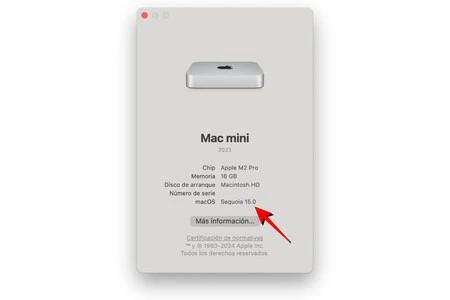
- Hacemos clic en el menú Apple () de la parte superior izquierda de la pantalla.
- Tocamos en Acerca de este Mac.
- Leemos en la parte superior el nombre del sistema operativo que estamos utilizando.
Cómo saber si podemos actualizar a macOS Sequoia
 Uno de los fondos oficiales de macOS Sequoia
Uno de los fondos oficiales de macOS Sequoia
La primera versión de Sequoia se lanzó el 16 de septiembre de 2024 y desde entonces cualquiera de estos Mac puede actualizar:
- MacBook Air: modelos lanzados en 2020 y posteriores.
- MacBook Pro: modelos lanzados en 2018 y posteriores.
- iMac: mediados lanzados en 2019 y posteriores.
- iMac Pro: modelo lanzado en 2017.
- Mac mini: modelos lanzados en 2018 y posteriores.
- Mac Pro: modelos lanzados en 2019 y posteriores.
- Mac Studio: modelos lanzados en 2022 y posteriores.
Cómo actualizar a macOS Sequoia
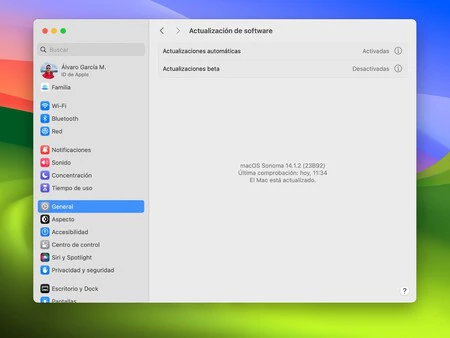
Actualizar el sistema operativo de nuestro Mac es realmente fácil. Es un proceso que, además, podemos hacer sin perder ningún archivo o configuración, pues el sistema sobreescribe lo necesario sin alterar los datos que tenemos almacenados. De hecho, ni siquiera borra las apps no compatibles, solo alerta de su incompatibilidad con ellas.
Tenemos una guía sobre cómo actualizar macOS paso a paso que, básicamente, se resume en abrir la app Preferencias del Sistema y buscar Actualización de Software para buscar la versión más reciente.
Cómo reinstalar macOS Sequoia
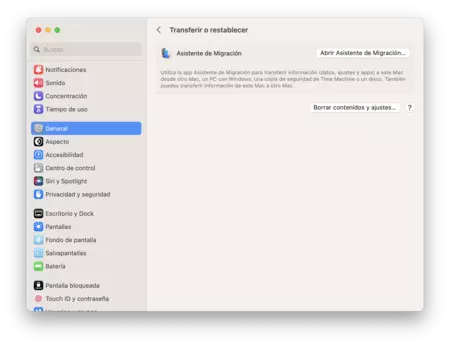
Igual que con las actualizaciones, de ser necesario podemos querer reinstalar macOS. Un proceso que no representa perder datos y que puede solucionar errores de funcionamiento del ordenador. Igual que antes tenemos una guía detallada sobre cómo reinstalar macOS paso a paso que podemos seguir siempre que lo necesitemos.
Lista con versiones y nombres de Mac OS X

La lista completa de sistemas operativos es bastante interesante. Como ya hemos dicho, veremos las diferentes evoluciones que acabamos de mencionar.
|
Versión |
Nombre |
Fecha de lanzamiento |
|---|---|---|
|
Rhapsody Developer Release |
Grail1Z4 / Titan1U (Interno) |
Agosto de 1997 |
|
Mac OS X Server 1.0 |
Hera (Interno) |
Marzo de 1999 |
|
Mac OS X Developer Preview |
- |
Marzo de 1999 |
|
Mac OS X Public Beta |
Kodiak (Interno) |
Septiembre de 2000 |
|
mac os x 10.0 |
Cheetah |
Marzo de 2001 |
|
MAC OS X 10.1 |
Puma |
Septiembre de 2001 |
|
MAC OS X 10.2 |
Jaguar |
Agosto de 2002 |
|
MAC OS X 10.3 |
Panther |
Octubre de 2003 |
|
MAC OS X 10.4 |
Tiger |
Abril de 2005 |
|
MAC OS X 10.5 |
Leopard |
Octubre de 2007 |
|
MAC OS X 10.6 |
Snow Leopard |
Agosto de 2009 |
|
MAC OS X 10.7 |
Lion |
Julio de 2011 |
|
OS X 10.8 |
Mountain Lion |
Julio de 2012 |
|
OS X 10.9 |
Mavericks |
Octubre de 2013 |
|
OS X 10.10 |
Yosemite |
Octubre de 2014 |
|
OS X 10.11 |
El Capitan |
Septiembre de 2015 |
|
macOS 10.12 |
Sierra |
Septiembre de 2016 |
|
MACOS 10.13 |
High Sierra |
Septiembre de 2017 |
|
MACOS 10.14 |
Mojave |
Septiembre de 2018 |
|
MACOS 10.15 |
Catalina |
Octubre de 2019 |
|
macOS 11 |
Big Sur |
Noviembre de 2020 |
|
macOS 12 |
Monterey |
Octubre de 2021 |
|
macos 13 |
Ventura |
Octubre de 2022 |
|
MACOS 14 |
Sonoma |
Septiembre de 2023 |
|
MACOS 15 |
Sequoia |
Septiembre de 2024 |
|
MACOS 16 |
Por determinar |
Septiembre-Octubre de 2025 |
Consejos para pasar de Windows a macOS
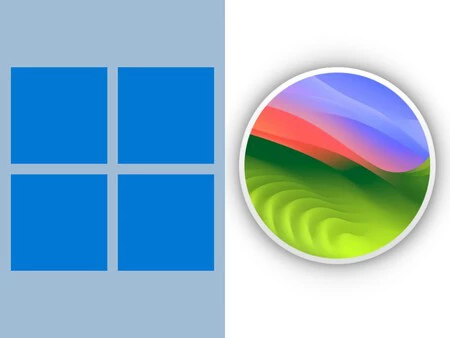
Si venimos de Windows es posible que el Mac nos parezca otro mundo. Lo cierto es que, teniendo un Mac, es muy posible que ya disfrutemos de un iPhone o de un iPad. De ser así tenemos buenas noticias, pues el Mac funciona prácticamente igual que un dispositivo iOS.
De no ser así repasemos algunas claves. Por ejemplo, la app Finder, lo que en Windows es el Explorador de archivos, nos da acceso a todos nuestros documentos. Para una búsqueda rápida podemos usar Spotlight, que podemos invocar presionando Comando (⌘) + Barra espaciadora o haciendo clic en la pequeña lupa de la parte superior derecha de la pantalla.
Preferencias del Sistema es nuestro aliado para poder modificar el comportamiento del ordenador mientras que es importante que recordemos que en el Mac casi todo lo haremos a partir de Arrastrar y Soltar. Abrir apps, mover archivos, traspasar información es tan fácil e intuitivo como eso.
Para buscar apps en el Mac lo mejor es acudir a la Mac App Store mientras que Time Machine mantiene todos nuestros archivos y ajustes a salvo gracias a las copias de seguridad regulares.
Cómo instalar la última versión de macOS
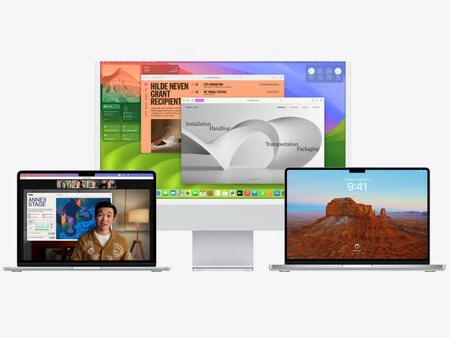
Si estamos en una versión antigua de macOS es posible que, aunque nuestro Mac sea compatible, no podamos actualizar a macOS Sequoia. De ser así, todo lo que tenemos que hacer es actualizar a la máxima versión que nos permita. Luego, siguiendo el mismo proceso, veremos que aparece la opción de instalar sistemas operativos más recientes. Así, siguiendo los sistemas progresivamente llegaremos a la última versión de macOS compatible con tu equipo
Más allá de esto, hay algunas herramientas que permiten instalar macOS en ordenadores que, oficialmente, no lo soportan. Lo cierto es que desde Applesfera no podemos recomendar estas soluciones, pues la compatibilidad entre versiones es algo que Apple estudia muy cuidadosamente y que tiene implicaciones importantes en el desempeño y funcionamiento del equipo.
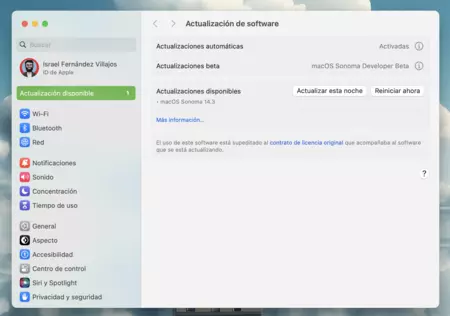
La historia de macOS daría por una serie de artículos. Una serie larga, además. Hoy nos centraremos en la parte mencionada, una visión general de un sistema operativo en continua evolución y que gobierna todos nuestros Mac. Un sistema operativo que, llamemos como llamemos, marca la diferencia.
En Applesfera | Descargar macOS paso a paso: todas las opciones para mantener nuestro Mac actualizado.
En Applesfera | Actualizar macOS: guía paso a paso para poner tu Mac al día (2024)









Ver 22 comentarios